U dnevnom izveštaju prikazuje se poreska osnovica, PDV i ukupna vrednost fiskalnih dokumenata koji su izdati u određenom danu kao i ukupna vrednost za svaki način plaćanja.
Odvojeno su prikazani osnovica po opštoj i posebnoj stopi, osnovica za robu i usluge kao i PDV koji je obračunat po posebnoj stopi i PDV koji je obračunat po opštoj stopi. Izveštaj se formira za svaku poslovnu jedinicu posebno kao i za svaku vrstu fiskalnih dokumenata koji se smatraju fiskalnim računima: promet-prodaja, avans-prodaja, promet-refundacija i avans-refundacija.
SADRŽAJ
DNEVNI IZVEŠTAJ
Da biste pokrenuli karticu u kojoj se prikazuje spisak dnevnih izveštaja potrebno je da uradite sledeće:
- U komandnom meniju izaberite stavku Izveštaji
- Zatim u meniju izaberite stavku Dnevni izveštaj
- Prikazuje se kartica sa slike ispod

Pošto kliknete na sličicu lupe (koja se nalazi u delu kartice koja je na slici označena brojem 1) u tabeli (označena brojem 2 na slici) će se prikazati spisak dnevnih izveštaja. U tekstu koji sledi dajemo spisak kolona koje se prikazuju u tabeli i opis podataka koji se u njima nalaze:
- Dokument. Prikazuje se vrsta fiskalnog dokumenta za koji je dnevni izveštaj formiran. Dnevni izveštaj može da bude formiran za dokumente promet-prodaja, avans-prodaja, promet-refundacija i avans-refundacija. Praktično, u jednom dnevnom izveštaju, odnosno u jednom redu u tabeli, prikazuje se promet koji je izvršen po osnovu fiskalnog dokumenta koji je prikazan u ovoj koloni.
- Datum. Prikazuje se datum na koji se dnevni izveštaj odnosi.
- Poslovna jedinica. Prikazuje se poslovna jedinica na koju se dnevni izveštaj odnosi.
- Osnovica opšta stopa. Prikazuje se poreska osnovica za artikle na koje se primenjuje opšta stopa PDV.
- Osnovica posebna stopa. Prikazuje se poreska osnovica za artikle na koje se primenjuje posebna stopa PDV.
- Osnovica roba. Prikazuje se poreska osnovica za artikle koji su evidentirani kao roba (vrsta artikla Roba u šifarniku artikala).
- Osnovica usluge. Prikazuje se poreska osnovica za artikle koji su evidentirani kao usluga (vrsta artikla Usluga u šifarniku artikala).
- Osnovica ukupno. Prikazuje ukupan iznos poreske osnovice.
- PDV opšta stopa. Prikazuje se PDV po opštoj stopi.
- PDV posebna stopa. Prikazuje se PDV po posebnoj stopi.
- Ukupno. Prikazuje se ukupna vrednost sa PDV.
- Gotovina. Prikazuje se iznos koji je naplaćen ili refundiran u gotovini.
- Kartica. Prikazuje se iznos koji je naplaćen ili refundiran karticom.
- Ček. Prikazuje se iznos koji je naplaćen ili refundiran čekom.
- Virman. Prikazuje se iznos koji je naplaćen ili refundiran virmanski.
- Instant. Prikazuje se iznos koji je naplaćen ili refundiran na instant način.
- Vaučer. Prikazuje se iznos koji je naplaćen ili refundiran vaučerom.
- Drugo. Prikazuje se iznos koji je naplaćen ili refundiran na drugi način.
- Avansne uplate. Prikazuje se iznos koji je naplaćen avansno.
Dnevni izveštaj može da se odštampa na sledeće načine:
- Dnevni izveštaj će se prikazati u obrascu za štampu ako kliknete dva puta na njega.
- Ako desnim tasterom kliknete na određeni dnevni izveštaj a zatim, u meniju koji se pojavi, na opciju Štampaj izabrani dnevni izveštaj, dnevni izveštaj će biti poslat na štampu.
- Ako selektujete više dnevnih izveštaja i desnim tasterom kliknete njih a zatim, u meniju koji se pojavi, na opciju Štampaj izabrane dnevne izveštaje, dnevni izveštaji koje ste slektovali će biti poslati na štampu.
Kada se odštampa, dnevni izveštaj izgleda kao na slici ispod.
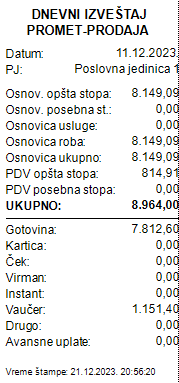
U delu kartice koji je na slici označen brojem 1 nalaze se filteri za pretragu:
- Poslovna jedinica. U tabeli (označena brojem 2 na slici) će biti prikazati samo dnevni izveštaji koji su napravljeni u poslovnoj jedinici koja je izabrana u ovom padajućem meniju, a u slučaju da želite da prikažete dnevne izveštaje iz svih poslovnih jedinica potrebno je da u ovom meniju izaberete opciju Sve.
- Vrsta dokumenta. U tabeli (označena brojem 2 na slici) će biti prikazati samo dnevni izveštaji koji su napravljeni za vrstu fiskalnog dokumenata koja je izabrana u ovom padajućem meniju, a u slučaju da želite da prikažete dnevne izveštaje napravljene za sve vrste fiskalnih dokumenata za koje se dnevni izveštaj formira, potrebno je da u ovom meniju izaberete opciju Sve.
- Podaci za period. U tabeli (označena brojem 2 na slici) će biti prikazani dnevni izveštaji koji se odnose na period koji je upisan u ovim poljima.
U delu kartice koji je na slici označen brojem 3 nalazi se zbir svih podataka koji su prikazani u tabeli.
U delu kartice koji je na slici označen brojem 4 nalaze se komande za izvoz podataka iz tabele u eksel i štampu spiska izveštaja.
Datum poslednje izmene članka: 21.12.2023.